Redigere og sende skjemainnsendinger på nytt
Viktig!
Denne artikkelen gjelder bare for utgående markedsføring.
Markedsføringsskjemaer må utformes for å sende verdier for alle obligatoriske felt og felt som brukes i kontaktsamsvar, kundeemnesamsvar og duplikatregistrering. For alternativsettfelt må skjemaer også gi gyldige indeksverdier som tilordnes riktig til tilgjengelige verdier i databasen.
Av og til kan feil i skjemautformingen eller endringer i systeminnstillingene føre til at skjemainnsending ikke fungerer slik den skal. Når en sending mislykkes, lagrer systemet det som er mulig av den feilaktige sendingen, slik at du kan undersøke den senere og kanskje gjenopprette nøkkelinformasjon fra den. Denne informasjonen kan også hjelpe deg med å lære hvordan du korrigerer skjemautformings- og/eller systeminnstillingene for å hindre mislykkede sendinger i fremtiden.
Du kan eventuelt konfigurere systemet slik at det også beholder all innkommende skjemainnsendinger, inkludert de som er vellykket og allerede har blitt behandlet og brukt i databasen. Dette gir deg mulighet til å redigere og sende både vellykkede og mislykkede sendinger på nytt.
Ved ny innsending av en redigert innsending kan du velge om oppdateringen skal telles som en ny skjemainnsendingssamhandling, eller om den skal registreres som den opprinnelige innsendingen.
Hvorfor innsendinger kan mislykkes
Innsendinger kan mislykkes av følgende årsaker:
- Ugyldige alternativsettverdier: Alternativsettfelt presenteres vanligvis som rullegardinlister i skjemaer. For hvert alternativ som vises av rullegardinlisten, lagrer databasen både en visningsverdi (vist av skjemaet) og en indeksverdi (et heltall som er sendt og lagret i databasen, som tilordner hver indeksverdi til en visningsverdi). En feil kan oppstå hvis skjemaet sender en indeksverdi som ikke er tilgjengelig i databasen. Dette kan skje hvis databasen er endret siden skjemaet ble utformet, eller hvis skjema tformingen inneholder en feil som tillater at skadede verdier blir sendt.
- Manglende samsvarer for alternativsett mellom kundeemner og kontakter: Du kan opprette skjemaer som oppdaterer eller oppretter både en kontakt og/eller et kundeemne. I dette tilfellet bør hver enkelt feltverdi fra skjemaet lagres av to oppføringer fra to forskjellige enheter. Fordi feltene for hver enhet opprettes og oppdateres separat, kan det for eksempel skje at én enhet blir oppdatert, men ikke den andre. Dette kan føre til at sendinger mislykkes deler av eller hele tiden når alternativsettverdiene ikke samsvarer.
- Mangler obligatoriske felt for samsvarsstrategier: Samsvarende strategier gjør det mulig for systemet å matche innkommende skjemainnsending med eksisterende oppføringer. Når et treff blir funnet, vil systemet vanligvis oppdatere den eksisterende oppføringen i stedet for å opprette en ny. Hver samsvarende strategi oppretter et sett med felt som skal brukes ved avstemming, og identifiserer bare et samsvar når alle felt med samsvarende strategi har tilsvarende verdier i både en eksisterende oppføring og den innkommende overføringen. Hvis skjemaet imidlertid ikke inneholder verdier for alle feltene for samsvarsstrategi, mislykkes sendingen. I dette tilfellet må du endre samsvarsstrategien eller skjemaet, slik at det inneholder alle felt for samsvarsstrategier som obligatoriske felt for skjemaet. Husk at kontaktpersoner og kundeemner kan bruke forskjellige strategier, så skjemaer som påvirker begge disse enhetene, må også oppfylle krav til samsvarsstrategi for begge enhetene. Mer informasjon: Angi samsvarsstrategier
- Inkompatible tilpassinger på kontakt- eller kundeemneenhetene: Noen ganger vil tilpassinger som brukes på kontakt- og/eller kundeemneenhetene forstyrre skjemainnsending. Det kan for eksempel hende at du har en egendefinert forretningsprosessflyt som har gjort et felt obligatorisk, men at dette feltet mangler eller ikke er obligatorisk i skjemaet. Egendefinerte plugin-moduler som påvirker kontakt- eller kundeemneopprettelse, kan også hindre at nye oppføringer opprettes for disse entitetene som svar på skjemainnsending.
Finn og undersøk innkommende sendinger
Slik finner du innkommende sendinger:
Gå til Utgående markedsføring>Markedsføring på Internett>Markedsføringsskjemaer for å åpne en liste over eksisterende skjemaer.
Finn og åpne skjemaet du vil undersøke.
Gå til fanen Skjemainnsendinger. Innkommende skjemaer som ikke er behandlet ennå, vises her som ventende. Hvis eventuelle mislykkede sendinger er mottatt, vises de her også. Hvis du har konfigurert skjemaet til å lagre alle innkommende sendinger, vil du også se vellykkede innsendinger her. Statusårsak-kolonnen rapporterer statusen venter/vellykket/mislykket for hver innsending.
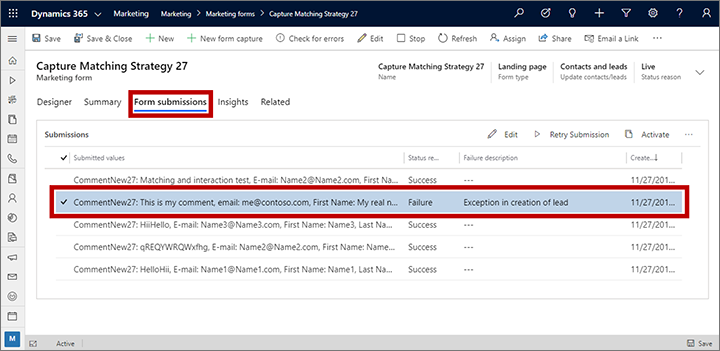
Du kan undersøke en sending ved å velge og åpne den fra denne listen (for eksempel med dobbeltklikk). En ny side åpnes med informasjon om innsendingen, inkludert en feilbeskrivelse (hvis relevant), tekniske detaljer og en liste over verdier som sendes.
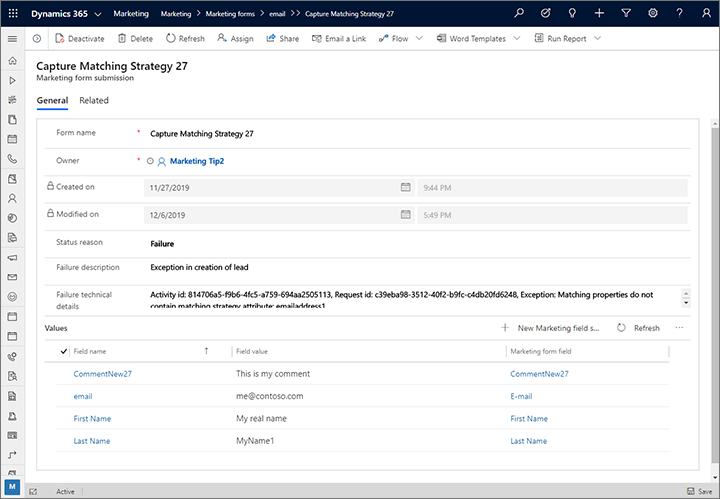
Gjør følgende:
- For mislykkede innsendinger må du kontrollere informasjonen som er angitt i feltene Feilbeskrivelse og Tekniske detaljer for feil for å feilsøke skjemaproblemene. Du kan finne ut hvordan du justerer skjema- og/eller systeminnstillingene for å hindre fremtidige innsendingsfeil. Se Hvorfor innsendinger kan mislykkes hvis du vil ha mer informasjon om hva som kan være galt, og hvordan du løser det.
- Se gjennom Verdier-tabellen for å se hva som er sendt for hvert felt i skjemaet.
- Hvis du vil endre en feltverdi, velger du den i listen for å åpne en side der du kan redigere den. Velg deretter Lagre nederst i vinduet, og velg Tilbake-knappen i nettleseren for å gå tilbake til innsendingen.
- Hvis du vil legge til en feltverdi, velger du Ny innsending av markedsføringsfelt øverst i tabellen Verdier for å åpne en side der du kan velge et markedsføringsskjemafelt å sende til, og en verdi som skal sendes til det feltet. Velg deretter Lagre og Lukk på kommandolinjen for å gå tilbake til innsendingen.
Gjenta det forrige trinnet til du har samlet inn all informasjonen du trenger, og redigert feltverdiene etter behov. Velg deretter Lagre nederst i vinduet, og velg Tilbake-knappen i nettleseren for å gå tilbake til skjemaposten.
Hvis du har endret noen skjemaverdier og vil sende skjemaet på nytt, går du tilbake til fanen Skjemainnsending, finner og velger innsendingen du vil sende på nytt, og deretter velger du knappen Prøv innsending på nytt øverst i Innsendinger-listen. En popup-dialog åpnes med spørsmål om du ønsker å opprette en ny samhandlingsoppføring for den nye innsendingen.
- Velg Ja for å lagre den nye innsendingen som en ny samhandling. Ved hjelp av dette alternativet vil de ulike innsiktene angi at kontakten har sendt skjemaet én gang til de nye verdiene.
- Velg Nei for å oppdatere den opprinnelige samhandlingen. Ved hjelp av dette alternativet vil de ulike innsiktene angi at kontakten har sendt skjemaet med de oppdaterte verdiene i utgangspunktet.
Den oppdaterte innsendingen vil sannsynligvis vise Statusårsak som Venter et kort øyeblikk mens systemet behandler den. Du kan oppdatere statusen ved å velge Oppdater-knappen øverst i listen Innsendinger for å oppdatere visningen. Til slutt kan du se om den nye innsendingen ble avsluttet som Vellykket eller Mislykket. Hvis du ikke viser vellykkede innsendinger, vil innsendingen ganske enkelt forsvinne når den er vellykket.
Merk
Skjemaer av typen Abonnementssenter og Videresend til en venn oppretter ikke sendinger under fanen Skjemainnsendinger. Hvis du vil vise abonnementssenteraktivitet, går du til Utgående markedsføring>Markedsføring på Internett>Markedsføringsskjemaer, åpner abonnementssenteret du vil undersøke, og deretter klikker du fanen Innsikt.
Velge om du vil beholde alle innkommende innsendinger eller bare mislykkede
Fanen Skjemainnsendinger viser alltid alle innkommende innsendinger for det gjeldende skjemaet som ikke er behandlet ennå (venter). Mislykkede innsendinger vil også alltid være oppført her, slik at du kan undersøke, kanskje rette dem og sende dem på nytt. Du kan imidlertid velge om du også vil at behandlede innsendinger skal beholdes her. Alle behandlede innsendinger blir imidlertid brukt på databasen, og du vil alltid kunne se disse innsendingene i fanen for Innsikt>Innsendinger (men du kan ikke redigere eller sende på nytt derfra).
Slik angir du dette alternativet for et bestemt markedsføringsskjema:
- Gå til Utgående markedsføring>Markedsføring på Internett>Markedsføringsskjemaer for å åpne en liste over eksisterende skjemaer.
- Åpne eller opprett skjemaet du vil bruke dette alternativet på.
- Gå fil fanen Sammendrag.
- I delen Innsendingsvirkemåte setter du alternativet til Lagre skjemainnsending til et av følgende:
- Nei: Hvis du bare vil beholde ventende og mislykkede innsendinger i fanen Skjemainnsendinger.
- Ja: Hvis du også vil registrere alle fullførte innsendinger her.
Merk
Hvis du endrer dette alternativet fra Nei til Ja, vil endringen bare gjelde for fremtidige innsendinger. Du vil ikke se behandlede sendinger som ble utført mens dette alternativet var satt til Nei.
Administratoren din kan angi en standardinnstilling for hele området for dette alternativet, som vil gjelde for alle nylig opprettede skjemaer. Mer informasjon: Konfigurere målsider